ОпенСхот видео едитор – бесплатни алат за уређивање видеа отвореног кода
Сви ми свакодневно користимо иоутубе или фацебоок за гледање и отпремање видео записа. Пре отпремања, можда ћемо морати да их уредимо. Можда размишљате о потешкоћама у поседовању плаћеног софтвера. Али не брините ! имамо решење које стоји врат уз врат са онима који се плаћају у погледу карактеристика. То није ништа друго него „Опенсхот видео едитор“ о коме говоримо. Опенсхот видео едитор је онај који се може преузети директно са његовог званичног сајта. Овде ћемо разговарати о неким занимљивим карактеристикама опенсхот видео едитора.
Такође прочитајте: Финал Цут про Кс савети и трикови
и. Преузимање
кликните овде да бисте отишли на страницу за преузимање.
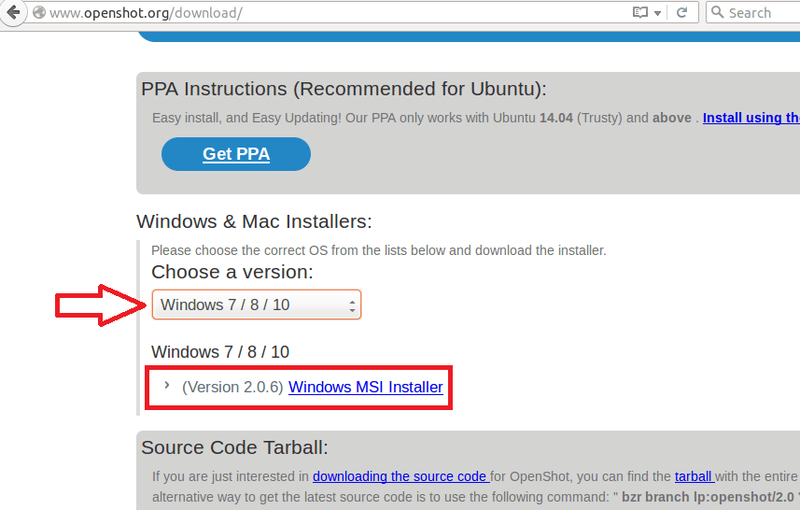
Страница за преузимање
Померајући се надоле, можете пронаћи опцију да изаберете верзију вашег оперативног система. Када је изаберете, биће приказана веза до одговарајуће инсталационе датотеке. Кликните на њега и преузмите инсталациони програм. Инсталирајте га у свој систем.
ии. Рад
Као и већина софтвера, опенсхот је апликација вођена менијем. Функције се могу користити избором одговарајућих опција доступних на траци менија као и на траци задатака. Сада можемо да погледамо уређивање једноставног видеа. Кораци су дати у наставку.
1. отворите ОпенСхот видео едитор. Затим добијате следећи прозор.
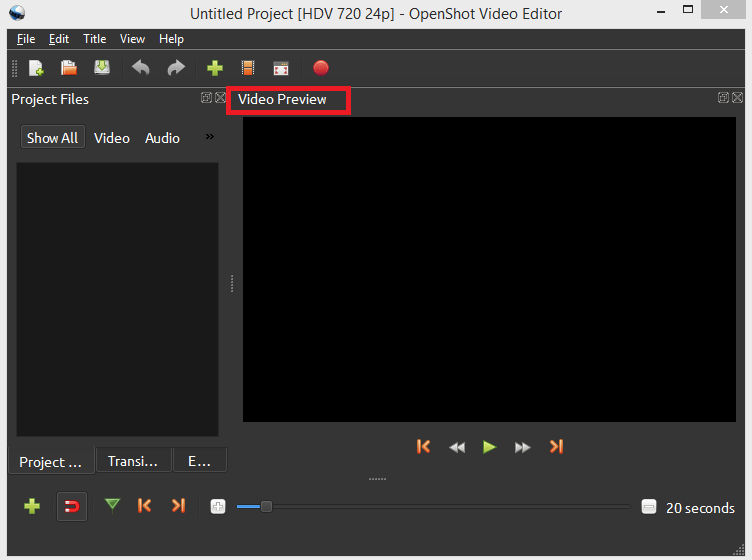
ОпенСхот главни прозор
2. Увезите датотеку коју желите да уредите.
За то идите на Филе -> Импорт филес. Изаберите датотеку коју желите.
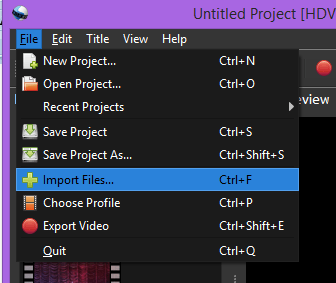
Увезите датотеке за уређивање
3. Када изаберете датотеку, она се појављује на левој страни прозора.
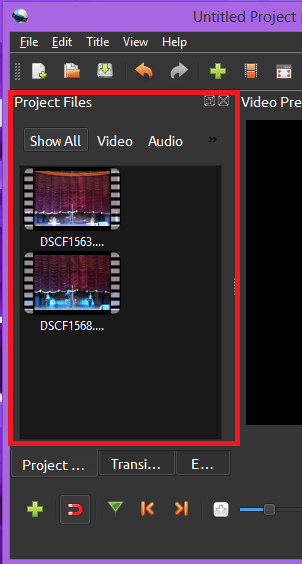
Прикажи увезене датотеке
4. Додајте датотеке у радни простор:
Прво морате да проширите прозор да бисте видели радни простор. Дакле, кликните на дугме за проширење на траци са алаткама. Затим једноставно превуците и отпустите датотеке у радни простор.

Дугме за проширење и радни простор
5. Када пренесете датотеке у радни простор, можете им дати специјалне ефекте. Ако имате више датотека, он формира временску линију.
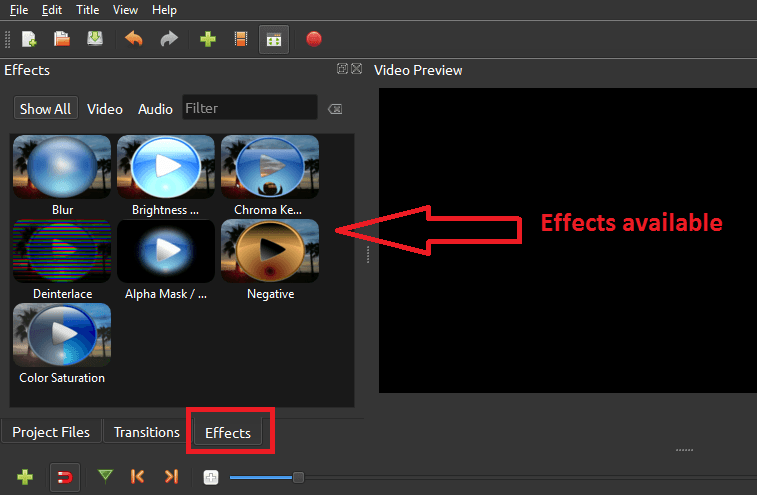
Дајте ефекте видеу
За то идите на „Ефекти“ на траци задатака. Приказана листа приказује различите доступне ефекте. Изаберите потребну и превуците и отпустите.
6. Када завршите свој посао, видео се може погледати помоћу прозора за преглед са десне стране.
7. Такође можете да зумирате и умањите датотеке на временској линији за фино мешање аудио и видео записа.
8. Сачувајте видео након уређивања. Датотека -> сачувај пројекат
Имајте на уму да нам ОпенСхот такође пружа могућност да додамо статичке и 3Д датотеке.
Надам се да ово помаже